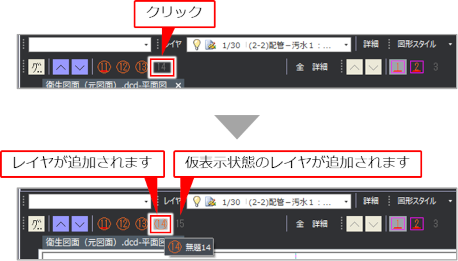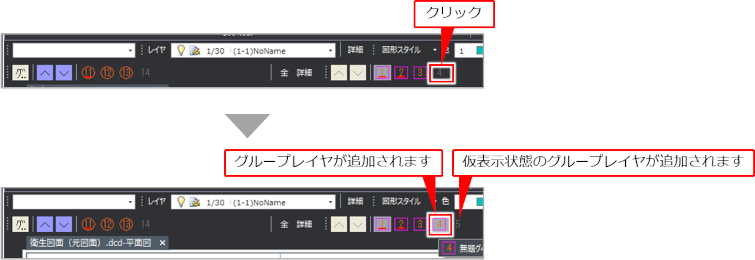レイヤを作成・削除する
レイヤを追加して作図したい場合に、レイヤやグループレイヤを新規に作成します。また、不要になったレイヤやグループレイヤを削除できます。
新規レイヤを作成する
[レイヤ]ツールバーの[詳細]ボタンをクリックします。
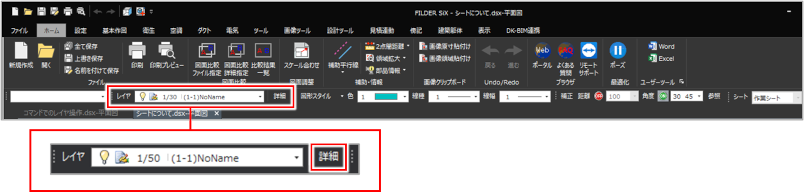
[レイヤ詳細]ダイアログが表示されます。
[新規追加]ボタンをクリックします。
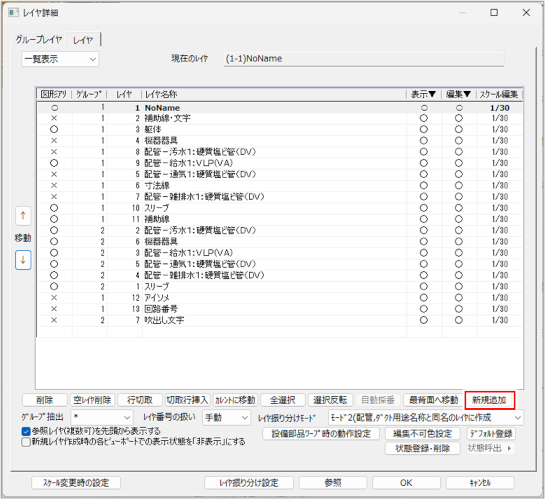
レイヤの行が追加され、レイヤ名称の入力状態になります。
|
空欄行の[レイヤ名称]をダブルクリックしてもレイヤを追加できます。 |
レイヤ名称を入力し、[Enter]キーを押します。
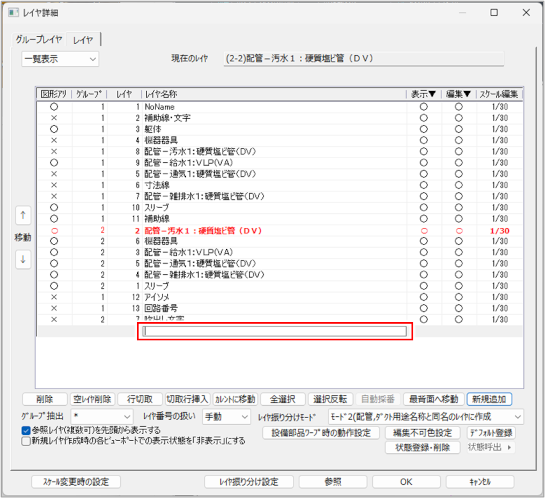
確認ダイアログが表示されます。
[はい]ボタンをクリックします。
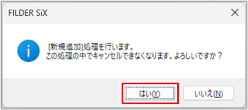
[OK]ボタンをクリックします。
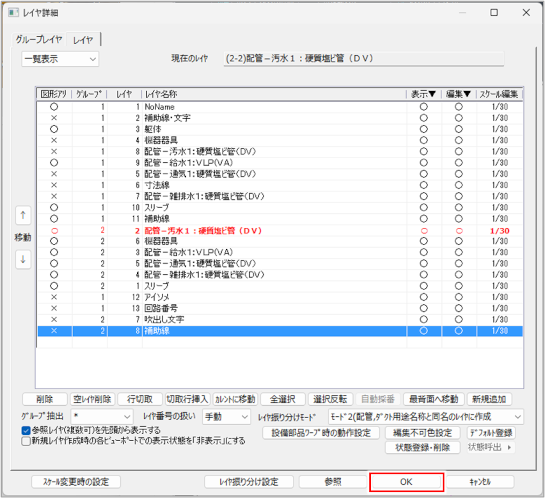
レイヤが追加されます。
|
グループレイヤを作成する
[レイヤ]ツールバーの[詳細]ボタンをクリックします。
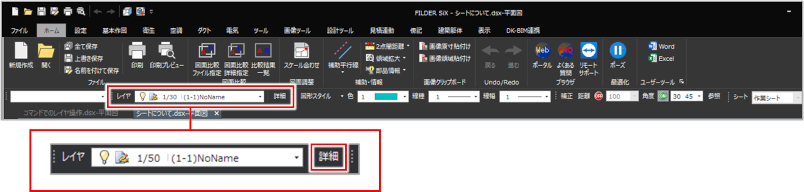
[レイヤ詳細]ダイアログが表示されます。
[グループレイヤ]タブをクリックします。
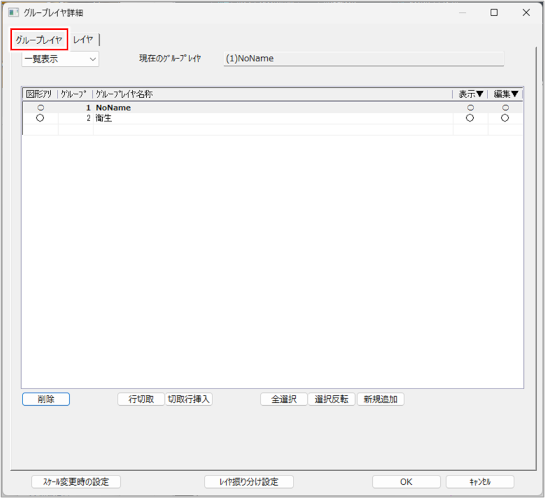
[グループレイヤ詳細]ダイアログが表示されます。
[新規追加]ボタンをクリックします。
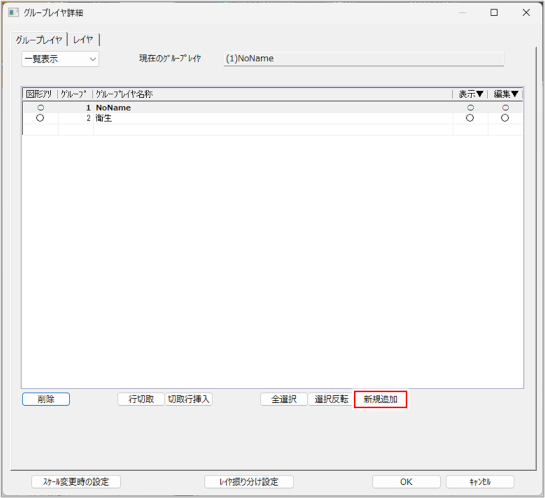
グループレイヤの行が追加され、グループレイヤ名称の入力状態になります。
|
空欄行の[グループレイヤ名称]をダブルクリックしてもグループレイヤを追加できます。 |
グループレイヤ名称を入力し、[Enter]キーを押します。

確認ダイアログが表示されます。
[はい]ボタンをクリックします。
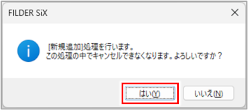
[OK]ボタンをクリックします。
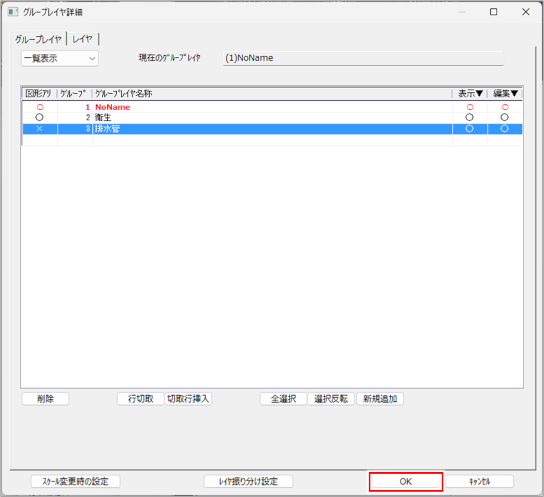
グループレイヤが追加され、[レイヤ詳細]ダイアログには「無題1」というレイヤが作成されます。
|
レイヤやグループレイヤを削除する
不要になったレイヤやグループレイヤを削除します。
|
カレントレイヤやカレントグループレイヤは削除できません。 |
レイヤを削除する
[レイヤ]ツールバーの[詳細]ボタンをクリックします。
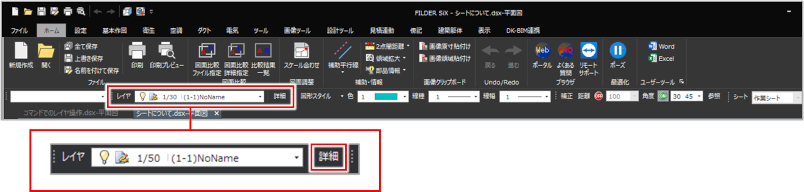
[レイヤ詳細]ダイアログが表示されます。
削除するレイヤを選択し、[削除]ボタンをクリックします。
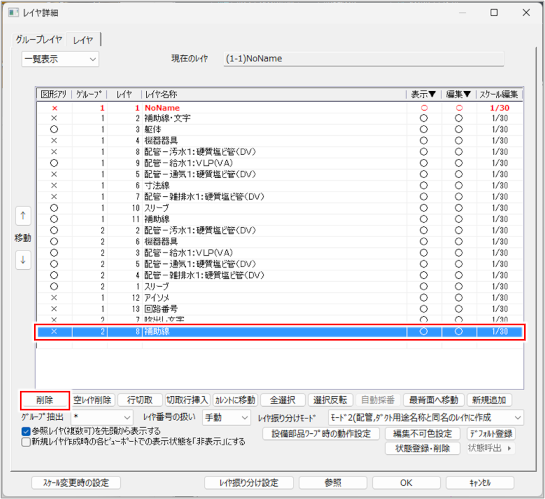
[図形アリ]が[〇]のレイヤ(図形があるレイヤ)を削除する場合[図形アリ]が[〇]のレイヤ(図形があるレイヤ)を削除する場合
図形削除の確認ダイアログが表示されます。
[はい]ボタンをクリックします。
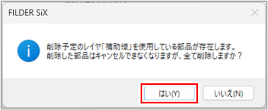
レイヤ削除の確認ダイアログが表示されます。
[はい]ボタンをクリックします。
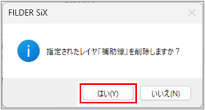
選択したレイヤとレイヤ内の図形が削除されます。
[図形アリ]が[×]のレイヤ(図形がないレイヤ)を削除する場合[図形アリ]が[×]のレイヤ(図形がないレイヤ)を削除する場合
レイヤ削除の確認ダイアログが表示されます。
[はい]ボタンをクリックします。
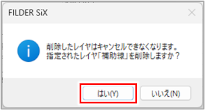
選択したレイヤが削除されます。
|
[空レイヤ削除]ボタンをクリックすると、[図形アリ]が[×]のレイヤ(図形がないレイヤ)を一度に削除できます。 |
グループレイヤを削除する
削除するグループレイヤにレイヤがある場合は削除できません。先にレイヤを削除してください。
レイヤの削除方法について、詳しくは以下を参照してください。
[グループレイヤ詳細]ダイアログで削除するグループレイヤを選択し、[削除]ボタン
をクリックします。
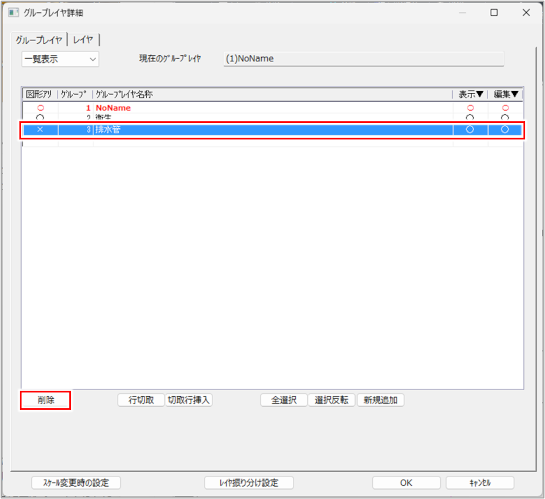
グループレイヤ削除の確認ダイアログが表示されます。
[はい]ボタンをクリックします。
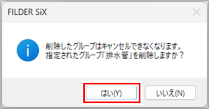
選択したグループレイヤが削除されます。